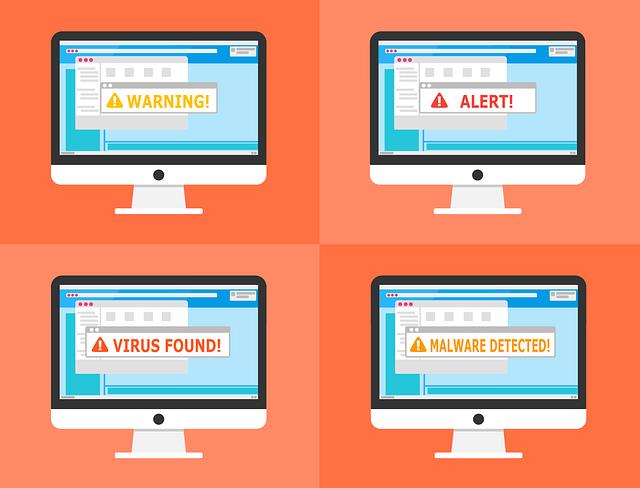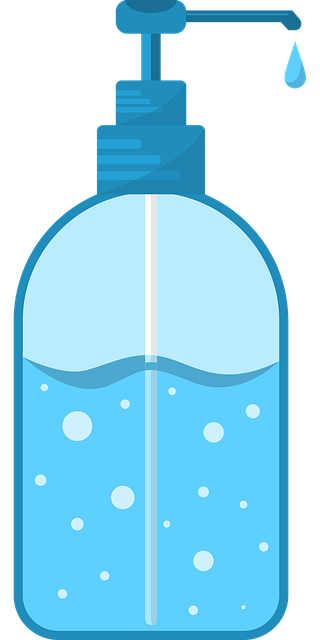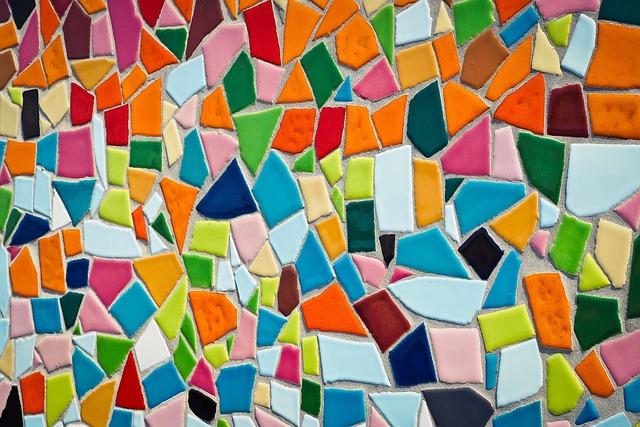Jak si vyčistit notebook a prodloužit jeho životnost
V dnešní technologicky zaměřené době se spoléháme na naše notebooky více než kdy dříve. Jsou to naše moderní pracovní nástroje, zábavní centra a spojení se světem. Ale jakmile je začneme používat každý den, začne se na nich hromadit prach, nečistoty a zbytky jídla. Tato nepořádnost nejenže kazí jejich vzhled, ale může také negativně ovlivnit výkon a životnost naší technologie. Proto je klíčové získat informace o správném čištění notebooku a prodloužení jeho životnosti. Tento článek vám poskytne užitečné a snadno uplatnitelné tipy, jak se správně postarat o svůj notebook, aby se držel ve špičkové kondici po dlouhou dobu.
Obsah
- Jak správně čistit notebook a prodloužit jeho životnost
- 1. Odpodvozování a prachování: Jak si udržet notebook v čistotě a minimalizovat riziko poškození
- 2. Správné čištění klávesnice a touchpadu: Tipy pro odstranění nečistot a udržení správné funkcionality
- 3. Čištění obrazovky: Jak efektivně odstranit otisky prstů a šmouhy bez poškození displeje
- 4. Údržba chlazení: Proč je důležité čistit ventilátory a chladiče a jak na to správně přistoupit
- 5. Pravidelná aktualizace softwaru a omezení nepotřebných programů: Jak udržet notebook v optimálním stavu výkonu
- 6. Záloha dat a ochrana před ztrátou informací: Důležitá opatření pro uchování důležitých souborů a prodloužení životnosti notebooku
- 7. Správné používání adaptéru a údržba baterie: Jak prodloužit životnost baterie a minimalizovat riziko poškození napájecího zdroje
- 8. Bezpečné odstraňování nepotřebných souborů a malware: Jak udržet notebook rychlý a chráněný před škodlivým softwarem
- 9. Profesionální údržba a servis: Kdy a proč vyhledat odbornou pomoc a jak prodloužit životnost notebooku díky pravidelnému servisu
Jak správně čistit notebook a prodloužit jeho životnost
Správná údržba a čištění notebooku je důležitá pro jeho dlouhodobou životnost a optimální výkon. Bez správné péče se notebook může rychle zanášet prachem a špínou, což může negativně ovlivnit jeho chlazení a obecnou funkčnost. Následující tipy vám pomohou udržet váš notebook v perfektním stavu a prodloužit jeho životnost.
-
Vypněte notebook a odpojte ho od napájení. Před každým čištěním je důležité notebook vypnout a odpojit od elektrického proudu, abyste minimalizovali riziko poškození hardwaru nebo zvýšení elektrostatického náboje.
-
Čištění klávesnice a dotykového panelu:
- Používejte stlačený vzduch, aby jemně odstranil prach z mezer mezi klávesami.
- Pro odstranění skvrn nebo nečistot použijte mírně navlhčenou mikrovláknovou utěrku.
- Pro dotykový panel použijte speciální čisticí hadřík určený pro LCD obrazovky a jemně ho otřete, abyste odstranili otisky prstů.
- Čištění ventilátoru a větráku:
- Notebooky mají tendenci se zanášet prachem, což snižuje jejich chlazení a zvyšuje riziko přehřátí.
- Použijte stlačený vzduch, abyste odstranili prach a špínu ze ventilátoru a větráku. Buďte opatrní, abyste nedrželi stlačený vzduch příliš blízko, protože to může způsobit otáčení ventilátoru rychleji, než je vhodné.
S těmito jednoduchými tipy na čištění notebooku můžete udržet váš notebook v perfektním stavu a prodloužit jeho životnost. Nezapomeňte tyto úkony pravidelně provádět, aby váš notebook fungoval bez problémů a s optimálním výkonem.
1. Odpodvozování a prachování: Jak si udržet notebook v čistotě a minimalizovat riziko poškození
V dnešní digitální době je notebook pro mnoho lidí klíčovým nástrojem, jak pracovat, studovat nebo se bavit. Aby vám notebook vydržel co nejdéle a v optimálním stavu, je nezbytné pravidelně ho čistit a minimalizovat riziko poškození.
Odpodvozování je jednou z nejdůležitějších údržbových procedur. Vyšší teploty v notebooku mohou vést k přehřívání a snížení výkonu. Každý měsíc je proto dobré podpořit efektivní chlazení notebooku. Můžete začít jednoduše podložením notebooku tak, aby byl mírně zvýšený zezadu. Tímto způsobem se zlepší cirkulace vzduchu, což pomáhá notebooku udržet nižší teploty. Dalším krokem je pravidelné čištění ventilátorů, které by mělo být prováděno minimálně jednou za šest měsíců. Pomocí stlačeného vzduchu můžete odstranit případný prach a nečistoty, které se v průběhu času usadily na ventilátorech.
Prachování je další krok, který podporuje dlouhodobou životnost vašeho notebooku. Prach je totiž mnohem víc než jen estetický problém – může zablokovat otvory pro větrání a zhoršit proudění vzduchu. Pravidelně čistěte povrch notebooku jemnou hadříkem nebo speciálním čisticím prostředkem. Důkladné prachování klávesnice je také důležité, protože mezi klávesami se může usazovat prach a drobné nečistoty. Použijte přímočarý postup a odstraňte ještě předtím, než se stanou větším problémem. Mnoho lidí zapomíná i na pečlivé čištění obrazovky notebooku, která se může snadno zašpinění a ztratit tak svou čistotu. Jestliže se rozhodnete na obrazovku aplikovat jakýkoli čistící prostředek, vždy se ujistěte, že je bez alkoholu, aby nedošlo k poškození povrchu. Sledování a dodržování těchto jednoduchých kroků budou mít za příčinu delší životnost vašeho notebooku a snížení rizika poškození.
2. Správné čištění klávesnice a touchpadu: Tipy pro odstranění nečistot a udržení správné funkcionality
Správné čištění klávesnice a touchpadu je důležité pro udržení správné funkcionality notebooku a prodloužení jeho životnosti. Pokud se na těchto povrchách hromadí nečistoty, může to mít negativní dopad na výkon a přesnost ovládání. Následující tipy vám pomohou odstranit nečistoty a udržet vaši klávesnici a touchpad v optimálním stavu.
-
Používejte stříkací vzduch: Stříkací vzduch je skvělý nástroj pro odstranění prachu, drobných částic a zbytků potravy z mezerníků a kláves na klávesnici. Postříkejte povrch stříkacím vzduchem a nechte ho uschnout. Opakujte tento postup na všech klávesách, dokud nebude povrch čistý. Nezapomeňte klávesnici vypnout nebo odpojit od notebooku před čištěním.
- Použijte tekutý čistič: Speciálně navržené tekuté čističe klávesnic a touchpadů jsou další možností pro odstraňování nečistot. Naneste malé množství čističe na měkký hadřík, který není navlhčený příliš vodou, a jemně otřete povrch klávesnice a touchpadu. Dbejte na to, aby se čištěný povrch nedostal do kontaktu s přílišným množstvím kapaliny. Po dokončení vyčištění nechte klávesnici a touchpad usušit před opětovným použitím.
S těmito jednoduchými tipy na správné čištění klávesnice a touchpadu můžete zlepšit celkový výkon svého notebooku a prodloužit jeho životnost. Pravidelná údržba těchto povrchů je klíčová pro plynulé ovládání a minimalizaci problémů spojených s jejich funkčností. Mějte na paměti, že je důležité vyčistit klávesnici a touchpad pouze tehdy, když je zařízení vypnuté nebo odpojené od napájení, a buďte při čištění opatrní, abyste nepoškodili žádné součásti.
3. Čištění obrazovky: Jak efektivně odstranit otisky prstů a šmouhy bez poškození displeje
Jedním z důležitých aspektů péče o váš notebook je pravidelné čištění obrazovky. S každodenním používáním se na ní často usazují otisky prstů a šmouhy, které mohou snížit kvalitu obrazu a ovlivnit celkový vzhled vašeho zařízení. Nicméně, správným použitím několika technik je možné obrazovku efektivně vyčistit bez jakéhokoli poškození.
-
Začněte suchým čištěním: Použijte mikrovláknovou hadřík nebo čisticí ubrousek a jemně otřete obrazovku, abyste odstranili případné nečistoty. Vždy se ujistěte, že je hadřík čistý a bez jakýchkoli hrubých částic, které by mohly poškrábat povrch. Pohybujte se v krouživých pohybech a když je obrazovka čistá, pokračujte na další krok.
- Použijte tekutý čistič: Vyvarujte se používání rozpouštědel nebo silných chemikálií, které by mohly poškodit povrch displeje. Namísto toho použijte specializovaný čistič na obrazovky, který je šetrný a bezpečný pro vaše zařízení. Naneste jej na hadřík, nikdy přímo na obrazovku, a jemně přejeďte po celé ploše obrazovky. Ujistěte se, že je hadřík pouze vlhký, nikoli příliš promočený, aby se zabránilo proniknutí tekutiny dovnitř. Po důkladném otření nechte obrazovku volně vyschnout než si vaši čistou a jasnou obrazovku užijete znovu.
S tímto jednoduchým postupem si můžete efektivně vyčistit obrazovku svého notebooku a prodloužit tak jeho životnost. Pravidelné čištění pomůže udržet obraz kvalitní, zlepšit celkový vzhled a udržet zařízení v optimálním stavu. Nezapomeňte, že některé výrobce mohou mít své specifické pokyny, takže se vždy ujistěte, že dodržujete jejich doporučení pro nejlepší výsledky.
4. Údržba chlazení: Proč je důležité čistit ventilátory a chladiče a jak na to správně přistoupit
Při rozhodování se vyčistit ventilátory a chladiče notebooku nejde pouze o estetický efekt, ale především o důležitý krok pro prodloužení životnosti vašeho přístroje. Nečisté a zanesené ventilátory a chladiče totiž mohou způsobit, že se váš notebook přehřívá a výkon se rapidně snižuje. Správná údržba a čištění zajišťují optimální chlazení, které je základním předpokladem pro správnou funkčnost notebooku.
Při čištění ventilátorů a chladičů je nutné postupovat opatrně a pečlivě, abyste nepoškodili žádné součástky. Následující kroky vám pomohou správně přistoupit k údržbě chlazení vašeho notebooku:
-
Vypněte notebook a odpojte ho od elektrického zdroje – tím minimalizujete riziko poškození a odstraníte potenciální nebezpečí úrazu elektrickým proudem.
-
Otevřete přístup k ventilátorům a chladičům – každý notebook bude mít trochu jiný způsob, jak se k těmto součástkám dostat. Obvykle je nutné odšroubovat spodní kryt notebooku nebo odstranit klávesnici. Doporučujeme vyhledat přesný návod pro váš konkrétní model notebooku.
-
Odstraňte prach a nečistoty – jemně odstraňte přisátý prach a nečistoty pomocí stlačeného vzduchu nebo malého štětečku. Postupujte opatrně, abyste nezpůsobili poškození samotného ventilátoru nebo chladiče. Obzvláště pečlivě vyčistěte lopatky ventilátoru, protože na nich se nečistoty nejčastěji hromadí.
- Zkontrolujte řádnou funkci a zavřete notebook – po důkladném vyčištění ověřte, zda se ventilátory otáčejí volně a správně a zda jsou všechny součástky správně nasazeny. Poté zavřete notebook a připojte ho k nabíječce.
Pravidelná údržba chlazení je klíčová pro optimální výkon a prodloužení životnosti notebooku. Doporučuje se vyčištění provádět alespoň jednou za šest měsíců, ideálně ještě častěji v případě, že notebook používáte ve velmi prachu či náročnějších podmínkách. Používání chlazené podložky také může být užitečné pro dodatečné chlazení vašeho zařízení. Dodržováním těchto jednoduchých kroků si můžete udržet vaši infrastrukturu v dobrém stavu a maximalizovat efektivitu a výkon vašeho notebooku.
5. Pravidelná aktualizace softwaru a omezení nepotřebných programů: Jak udržet notebook v optimálním stavu výkonu
Pravidelná aktualizace softwaru a omezení nepotřebných programů jsou klíčovými faktory pro udržení notebooku v optimálním stavu výkonu a prodloužení jeho životnosti. Tato jednoduchá údržba může mít velký vliv na celkový výkon a stabilitu vašeho zařízení.
Prvním krokem je pravidelná aktualizace softwaru. Výrobci neustále vydávají nové aktualizace a opravy, které mohou řešit chyby, zvýšit bezpečnost a zlepšit výkon systému. Ujistěte se, že máte zapnutou automatickou aktualizaci pro operační systém, ovladače a další důležité programy. To zajistí, že váš notebook vždy běží na nejnovější verzi softwaru, což může minimalizovat problémy spojené s kompatibilitou a zvýšit bezpečnost.
Dalším důležitým krokem je omezení nepotřebných programů a aplikací na vašem notebooku. Průběžně se zaměřte na odinstalaci programů, které nepoužíváte nebo které zpomalují váš systém. Nepoužívané aplikace mohou zabírat cenný prostor na pevném disku a zpomalovat startování vašeho notebooku. Zkontrolujte seznam nainstalovaných programů a přehodnoťte, které z nich potřebujete a které můžete odstranit. Můžete také využít nástroje pro správu úloh, které vám umožní zjistit, které programy a procesy běží na pozadí a mohou zpomalovat váš systém. S cílem udržet svůj notebook v optimálním stavu výkonu byste měli také pravidelně mazat dočasné soubory a vyprázdnit koš, abyste uvolnili místo na pevném disku a urychlili činnost vašeho zařízení.
Dodržování těchto dvou jednoduchých kroků – pravidelné aktualizace softwaru a omezení nepotřebných programů – vám může pomoci udržet váš notebook v optimalizovaném stavu, prodloužit jeho životnost a vychutnat si rychlý a efektivní výkon každý den. Pamatujte si, že vaše činnost při údržbě a aktualizaci systému je klíčová pro zajištění, aby váš notebook pracoval bez problémů a byl připraven splnit vaše potřeby a očekávání.
6. Záloha dat a ochrana před ztrátou informací: Důležitá opatření pro uchování důležitých souborů a prodloužení životnosti notebooku
Nezbytnost zálohování dat a péče o uchování důležitých souborů je klíčová pro zachování vašich informací a prodloužení životnosti vašeho notebooku. Následující opatření vám pomohou udržet svůj notebook v dokonalém stavu a zároveň minimalizovat riziko ztráty dat.
-
Pravidelně zálohujte svá data: Zálohování je jedním z nejdůležitějších úkolů při péči o svůj notebook. Vytvořte si zálohu všech důležitých souborů na externím pevném disku, cloudovém úložišti nebo jiném bezpečném místě. Doporučuje se zálohovat data alespoň jednou měsíčně, abyste minimalizovali ztrátu informací v případě poruchy nebo ztráty notebooku.
-
Udržujte svůj systém aktualizovaný: Pravidelné aktualizace softwaru a operačního systému jsou důležité pro bezpečnost a optimální výkon vašeho notebooku. Instalujte dostupné aktualizace a zabezpečovací opravy, které vydávají výrobci softwaru. Tyto aktualizace často obsahují opravy chyb, zlepšení výkonu a aktualizace bezpečnostních protokolů. Mějte na paměti, že zastaralý software může být náchylný k útokům z internetu, což může ohrozit nejen vaše soubory, ale i celkovou stabilitu systému.
7. Správné používání adaptéru a údržba baterie: Jak prodloužit životnost baterie a minimalizovat riziko poškození napájecího zdroje
Správné používání adaptéru a údržba baterie jsou důležité prodloužení životnosti vašeho notebooku a minimalizování rizika poškození napájecího zdroje. Zde je několik tipů, jak správně používat adaptér a jak správně se starat o baterii.
-
Používejte pouze originální adaptér:
- Používání neoriginálního adaptéru s nižší kvalitou může způsobit riziko přehřátí a poškození vašeho notebooku.
- Vždy se ujistěte, že adaptér, který používáte, je kompatibilní s vaším notebookem.
- Správné způsoby nabíjení a odpojování:
- Když nabíjíte notebook, ujistěte se, že je připojen řádným způsobem. Špatné připojení může způsobit přehřátí.
- Neodpojujte adaptér ze zásuvky taháním za kabel. Vždy pevně sevřete konektor a opatrně jej vyjměte.
Údržba baterie je také důležitá pro prodloužení její životnosti:
-
Vyhněte se úplnému vybití:
- Pravidelné úplné vybití baterie může poškodit její kapacitu. Snažte se vybíjet alespoň částečně a pak ji znovu dobíjet.
- Pokud plánujete dlouhodobé nebo nedojíždějte k používání notebooku, vyjměte baterii a uchovávejte ji na suchém a chladném místě.
- Optimalizace nastavení:
- Snížení jasu displeje, vypnutí nepoužívaných zařízení (jako jsou WiFi nebo Bluetooth) a omezení běhu aplikací na pozadí mohou prodloužit výdrž baterie a snížit její opotřebení.
- Pravidelně aktualizujte ovladače a operační systém, abyste zajistili optimální výkon a minimalizovali spotřebu energie.
Sledováním těchto jednoduchých tipů můžete prodloužit životnost baterie a minimalizovat riziko poškození napájecího zdroje na vašem notebooku. Paměťový efekt, který býval známý u starších typů baterií, se již nestává tak výrazným problémem u moderních zařízení, ale správná údržba stále zůstává důležitá pro optimální výkon. Buďte opatrní a postarejte se o svůj notebook, aby vám sloužil co nejdéle.
8. Bezpečné odstraňování nepotřebných souborů a malware: Jak udržet notebook rychlý a chráněný před škodlivým softwarem
V současné době je udržování našeho notebooku rychlého a chráněného před škodlivým softwarem nezbytným krokem k prodloužení jeho životnosti. Bezpečné odstraňování nepotřebných souborů a malware z notebooku je klíčové pro optimální výkon a ochranu našich cenných dat. Zde je pár jednoduchých tipů, jak tyto problémy úspěšně řešit:
-
Pravidelně provádějte vícenásobné skenujte svůj notebook antivirovým programem: Investujte do důvěryhodného antivirového programu a pravidelně ho spouštějte, aby vyhledal a odstranil všechny možné hrozby. Nezapomeňte aktualizovat programy, protože nové verze antivirů často obsahují vylepšené algoritmy pro odhalování malware.
- Přehodnoťte a odinstalujte nepotřebné programy: Notebooky často obsahují nainstalované programy, které jsme již nepoužívali nebo nevyužíváme. Odstraňování takových programů uvolní cenné místo na pevném disku a zrychlí váš notebook. Prostě se přihlaste jako správce a přes "Ovládací panely" vyhledejte "Programy a Funkce". Klikněte na "Odinstalovat program" a vyberte nepoužívané programy, které chcete odstranit. Nezapomeňte také kontrolovat případné související soubory, které již nejsou potřebné a smažte je.
Tyto jednoduché kroky vám pomohou udržet váš notebook rychlý, čistý a chráněný před škodlivým softwarem. Mějte na paměti, že pravidelná údržba je klíčem k prodloužení životnosti vašeho notebooku a minimalizaci rizika ztráty cenných dat. Buďte obezřetní a proaktivní při ochraně vámi používaného zařízení.
9. Profesionální údržba a servis: Kdy a proč vyhledat odbornou pomoc a jak prodloužit životnost notebooku díky pravidelnému servisu
Existuje mnoho způsobů, jak si udržet notebook v optimálním stavu a prodloužit jeho životnost. Pravidelná profesionální údržba a servis jsou klíčové faktory, které vám pomohou dosáhnout tohoto cíle. Vyžádat si odbornou pomoc ve správný čas může přinést mnoho výhod a zajistit, že váš notebook bude fungovat bez problémů mnohem déle.
Kdy vyhledat odbornou pomoc? Pokud si všimnete nějakých změn ve výkonu nebo chování vašeho notebooku, je čas zvážit údržbu a servis od profesionála. Zde je několik situací, ve kterých byste měli okamžitě vyhledat odbornou pomoc:
- Přehřívání notebooku: Pokud se váš notebook přehřívá, může to způsobit poškození hardware a snížení výkonu. Odborník vám může pomoci vyčistit ventilátory, odstranit prach a zajistit, aby se notebook správně chladil.
- Pomalý výkon: Pokud se váš notebook stává velmi pomalým a pracuje s obtížemi, může to být způsobeno nejen plným úložištěm, ale i problémy s softwarem. Odborník vám může pomoci s odstraněním nadbytečných souborů, optimalizací systému a aktualizací ovladačů.
Jak prodloužit životnost notebooku díky pravidelnému servisu? Dodržování pár jednoduchých tipů může mít významný vliv na životnost vašeho notebooku. Zde je pár základních kroků, které byste měli provádět pravidelně:
- Udržujte notebook v čistotě: Pravidelně čistěte klávesnici, obrazovku a povrch notebooku od prachu a nečistot. Použijte mekký hadřík a nepoužívejte příliš mnoho tekutiny.
- Kontrolujte stav baterie: Baterie je jednou z klíčových součástí notebooku. Ujistěte se, že baterie je dobře udržovaná a případně vyměňujte staré baterie za nové.
- Aktualizujte software: Pravidelně aktualizujte operační systém a antivirový software, abyste byli chráněni před novými hrozbami a využívali nejnovější funkce.
Pamětajte, že pravidelná údržba a servis mohou prodloužit životnost vašeho notebooku a ušetřit vám spoustu problémů v budoucnosti. Nezapomeňte se obrátit na odborníka, pokud si nejste jisti, jak sami provést některé kroky údržby. Čistota je klíčová pro správné fungování každého zařízení, a notebooky nejsou výjimkou. Pravidelnou údržbou a čištěním svého notebooku můžete prodloužit jeho životnost a zaručit si optimální výkon.
Jedním z prvních kroků při čištění notebooku je vypnutí a odpojení od zdroje napájení. Následně můžete použít stlačený vzduch nebo jemný kartáček k odstranění prachu ze zářivek klávesnice, ventilátoru a dalších otvorů. Je důležité provádět tento krok opatrně, abyste nenarušili žádné součásti.
Dalším krokem je čištění displeje. Použijte měkký hadřík a speciální roztok určený pro čištění obrazovky. Vyvarujte se používání příliš agresivních čisticích prostředků, které by mohly poškodit ochrannou vrstvu displeje.
Nezapomeňte také vyčistit povrch notebooku. Použijte vlhký hadřík s mírným množstvím čistícího prostředku a odstraněte nečistoty, otisky prstů a skvrny. Dbáme o to, abychom nepoužívali příliš mnoho tekutiny, která by mohla proniknout dovnitř a způsobit poškození.
Dalším užitečným tipem pro čistotu notebooku je pravidelné aktualizování softwaru a odinstalace nepotřebných programů. Tím si udržíte čistý a rychlý systém, který bude efektivně pracovat.
S těmito jednoduchými kroky si dokážete sami vyčistit notebook a prodloužit jeho životnost. Pravidelná údržba je klíčem k optimálnímu výkonu a dlouhému fungování vašeho notebooku.